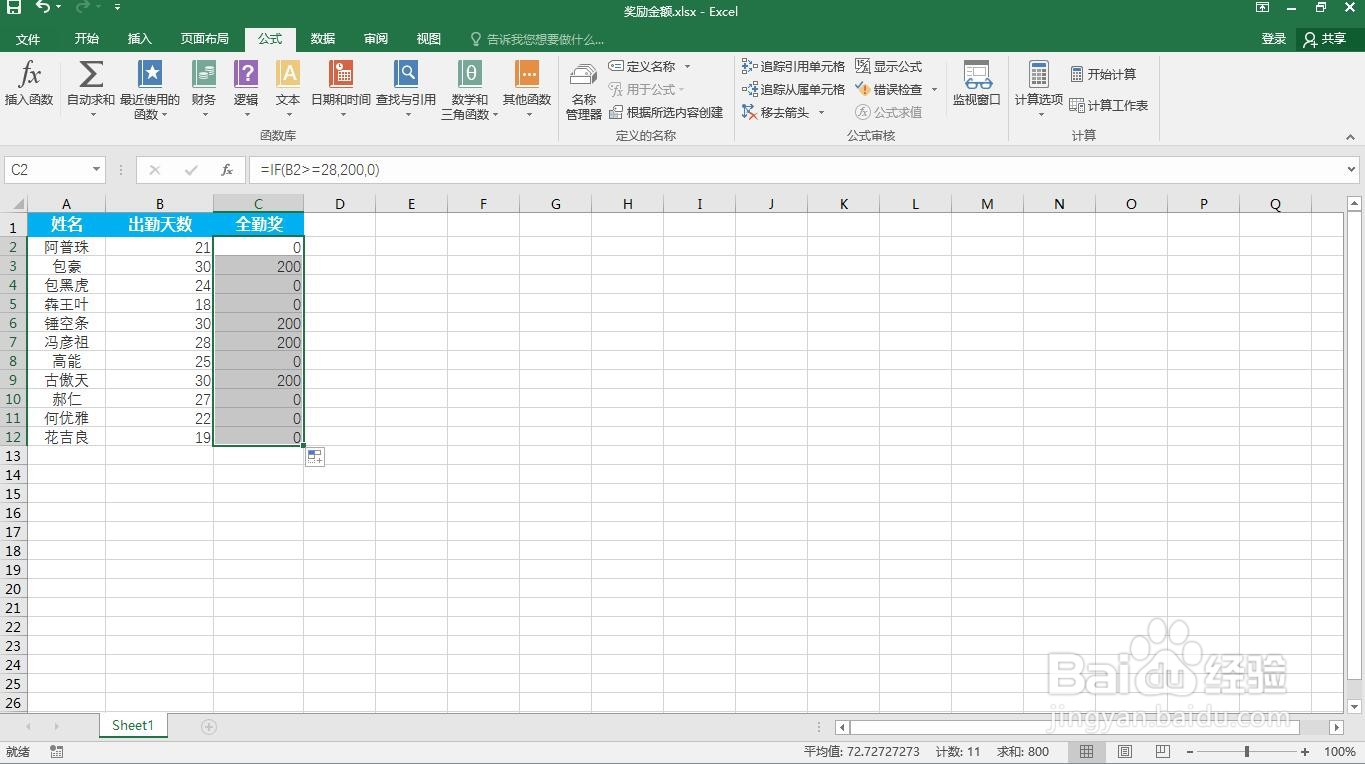1、打开一个需要编辑的excel表格。

2、点击需要计算的单元格。

3、点击“公式”菜单。
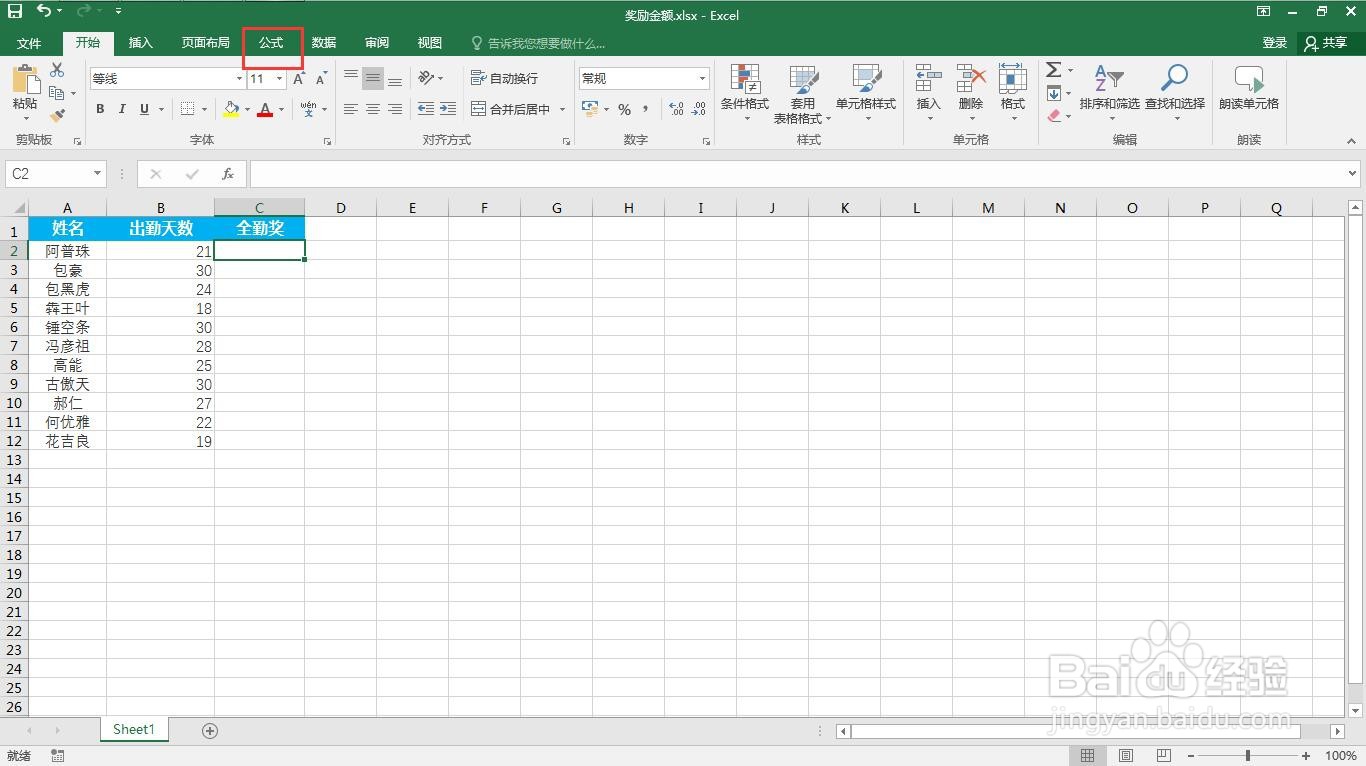
4、点击“插入公式”菜单。

5、类别里选择全部。
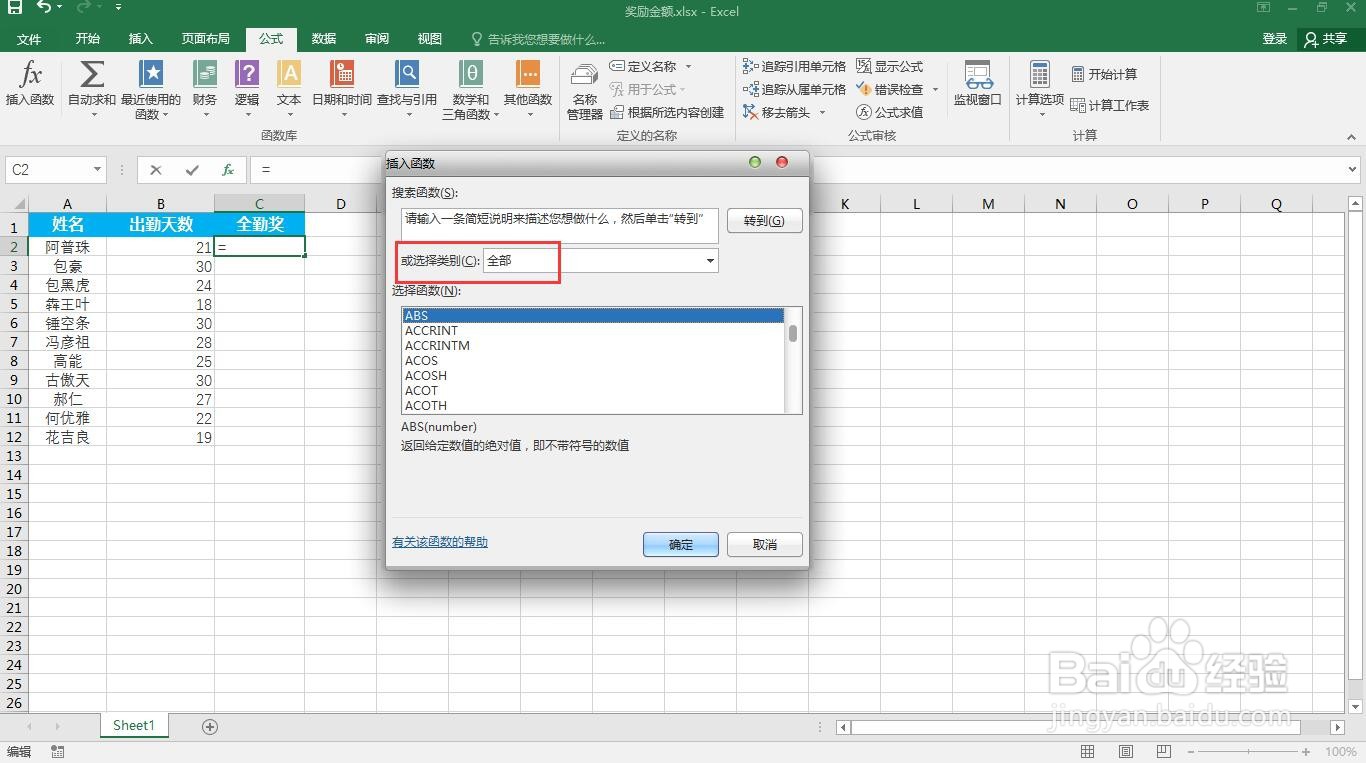
6、找到“IF”函数。
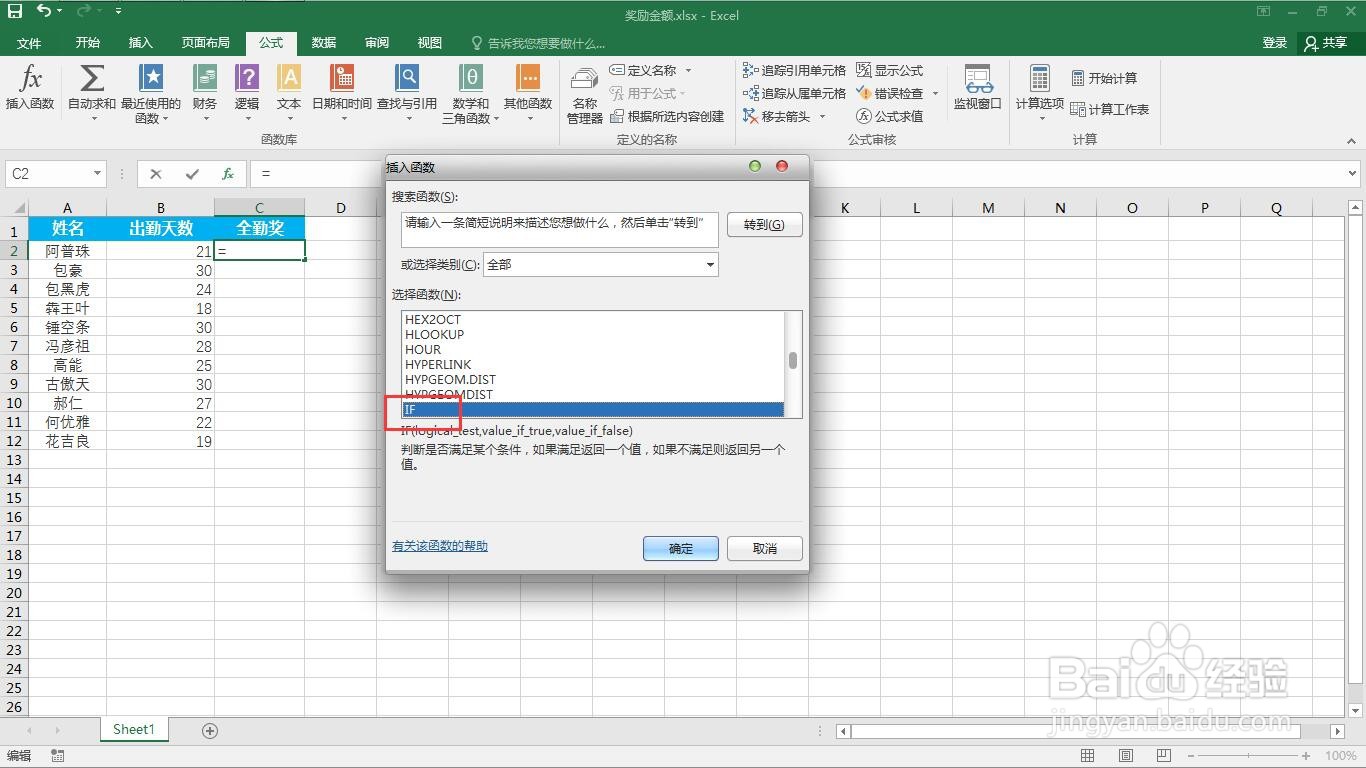
7、点击“确定”按钮。
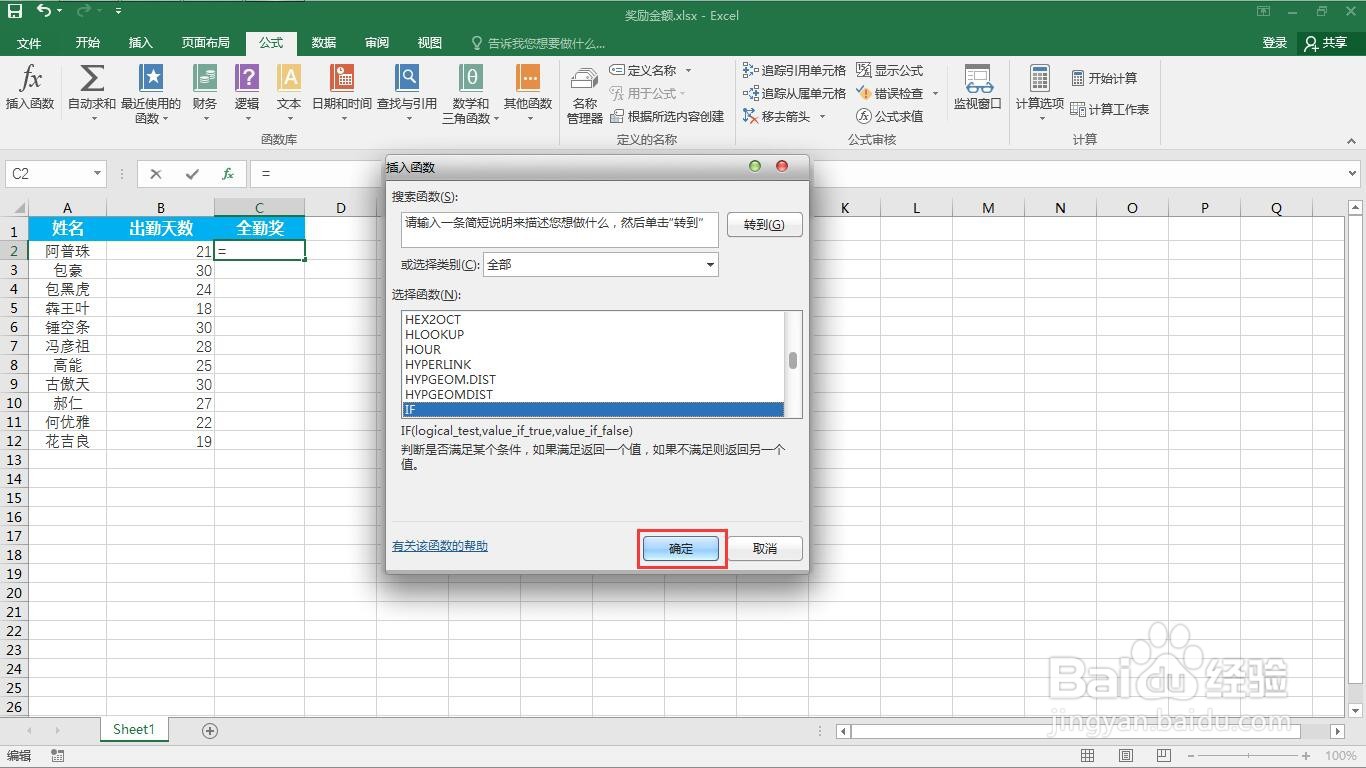
8、第一项输入B2>=28
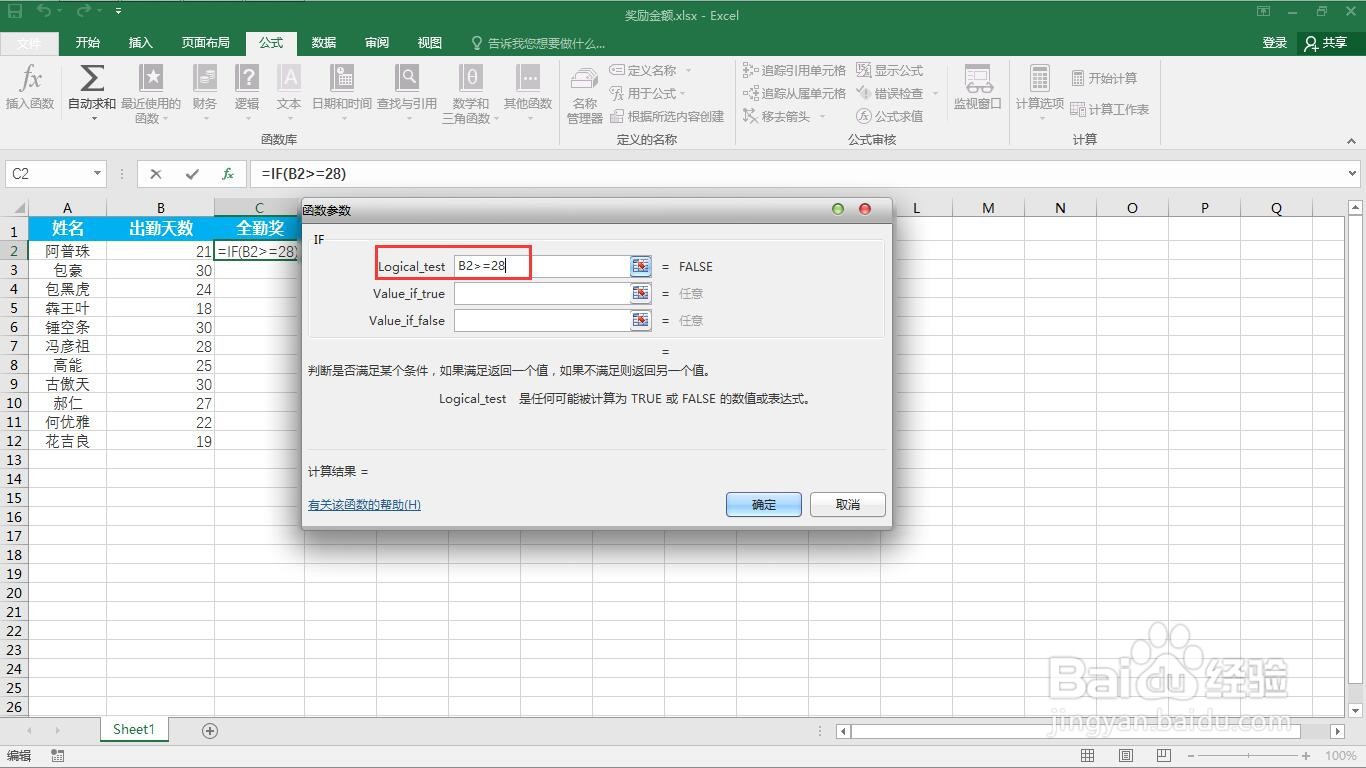
9、第二项输入200
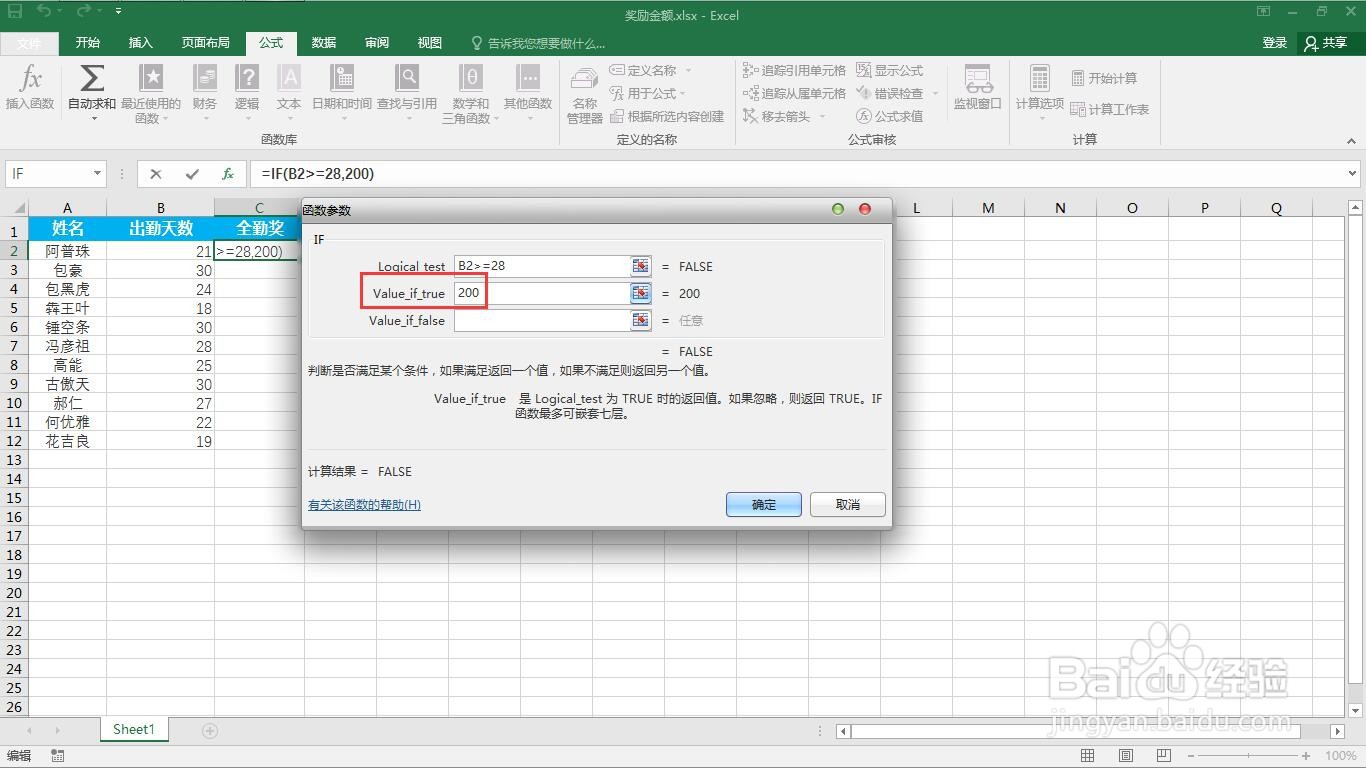
10、第三个输入0
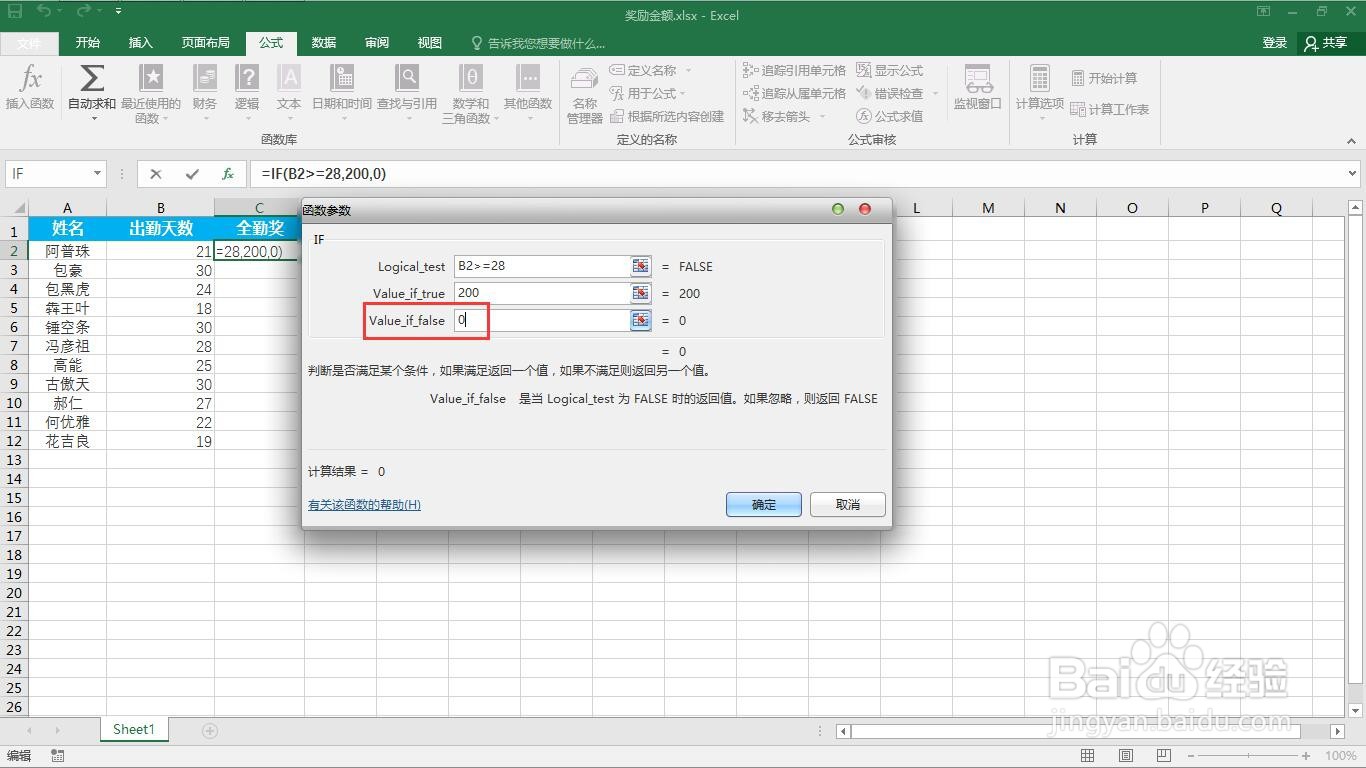
11、得到第一个全勤奖结果。
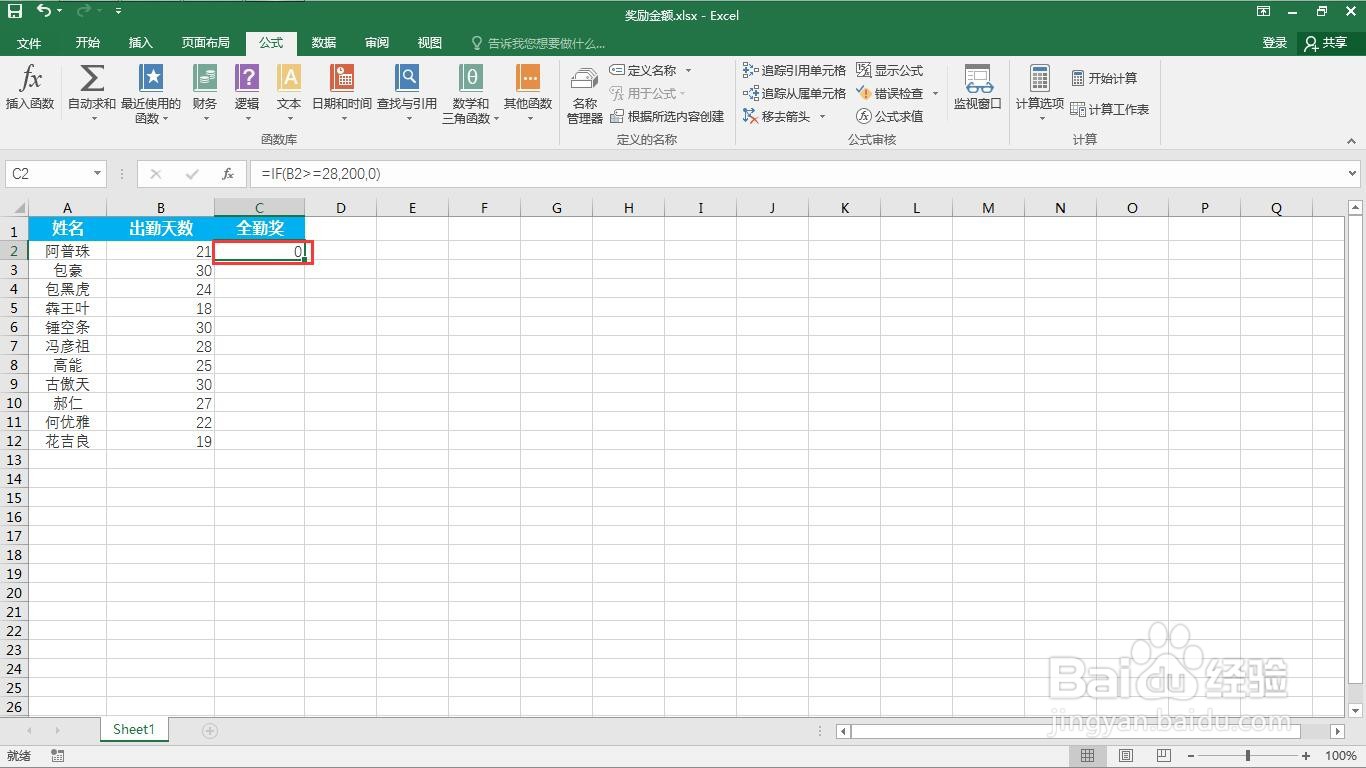
12、双击复制粘贴公式,这样就完成了计算全勤奖。
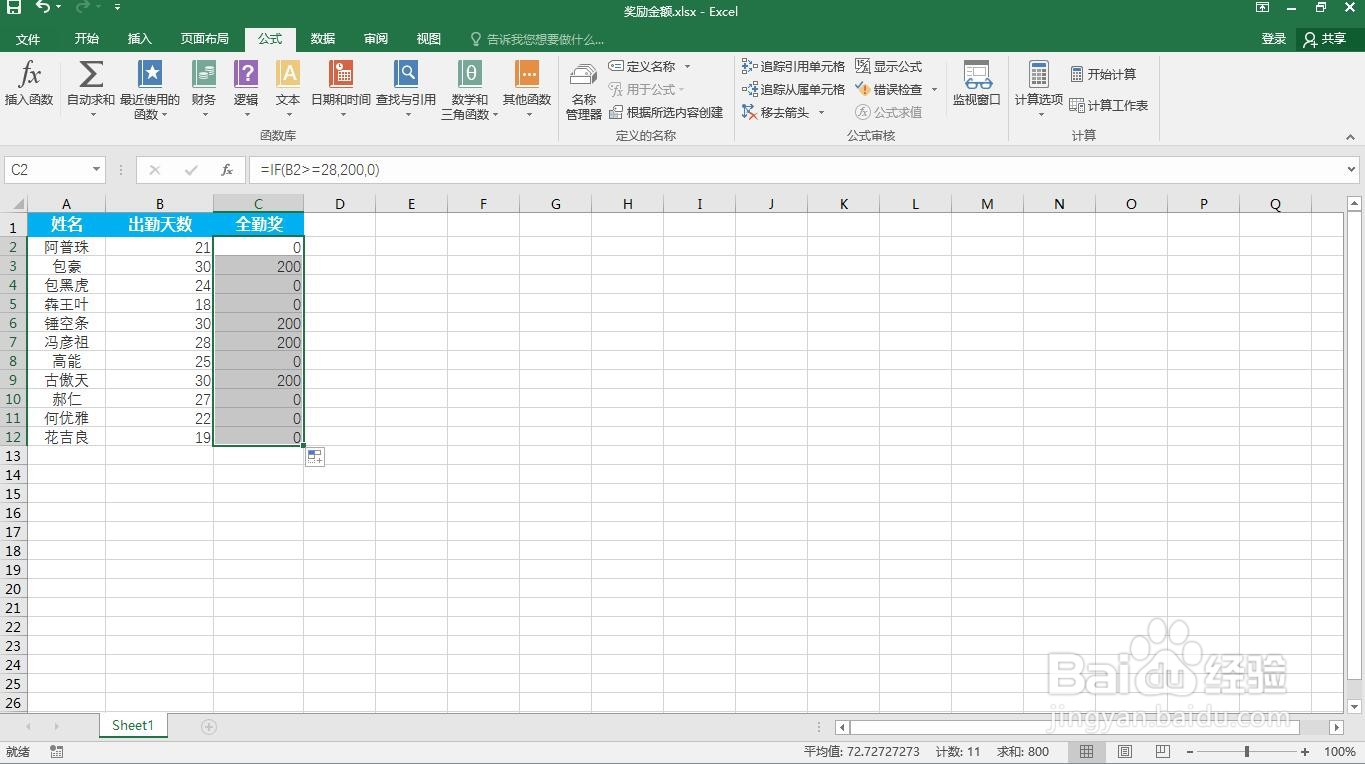
时间:2024-10-12 22:47:08
1、打开一个需要编辑的excel表格。

2、点击需要计算的单元格。

3、点击“公式”菜单。
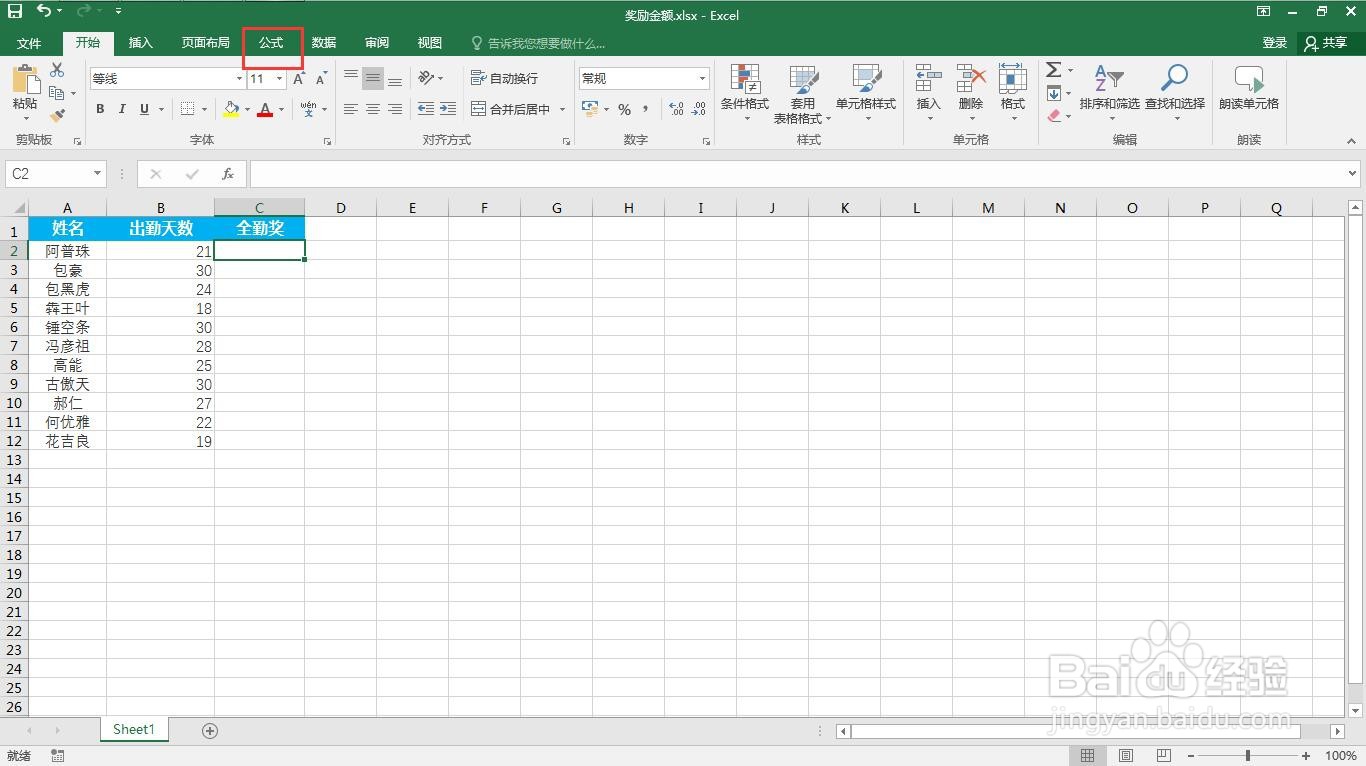
4、点击“插入公式”菜单。

5、类别里选择全部。
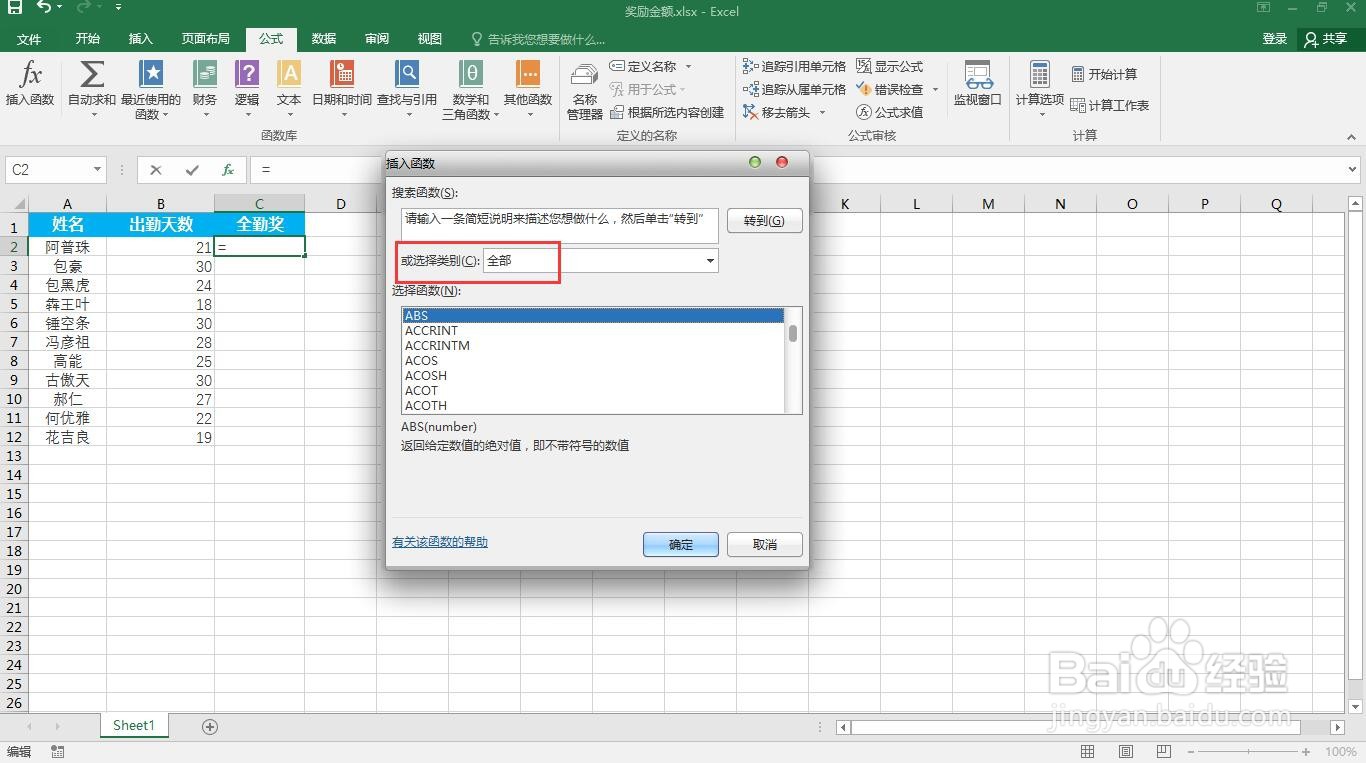
6、找到“IF”函数。
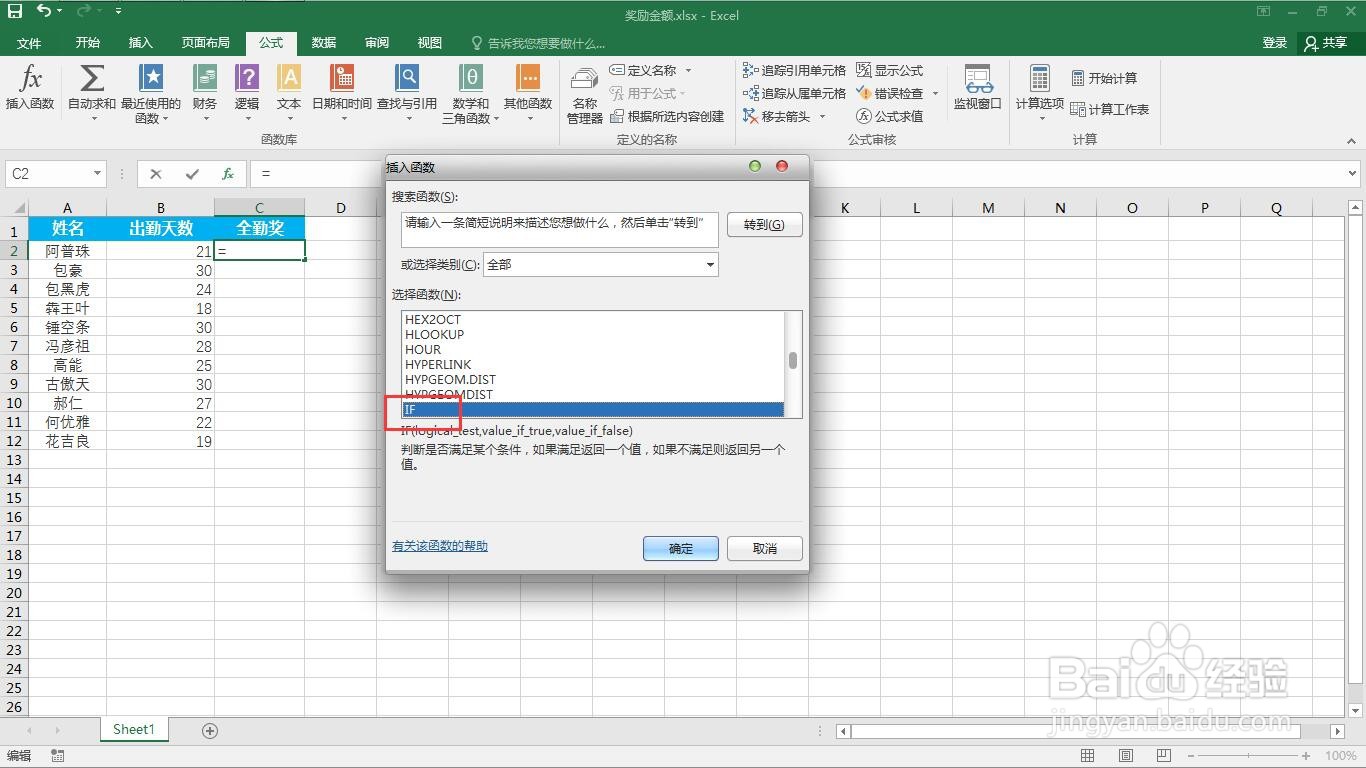
7、点击“确定”按钮。
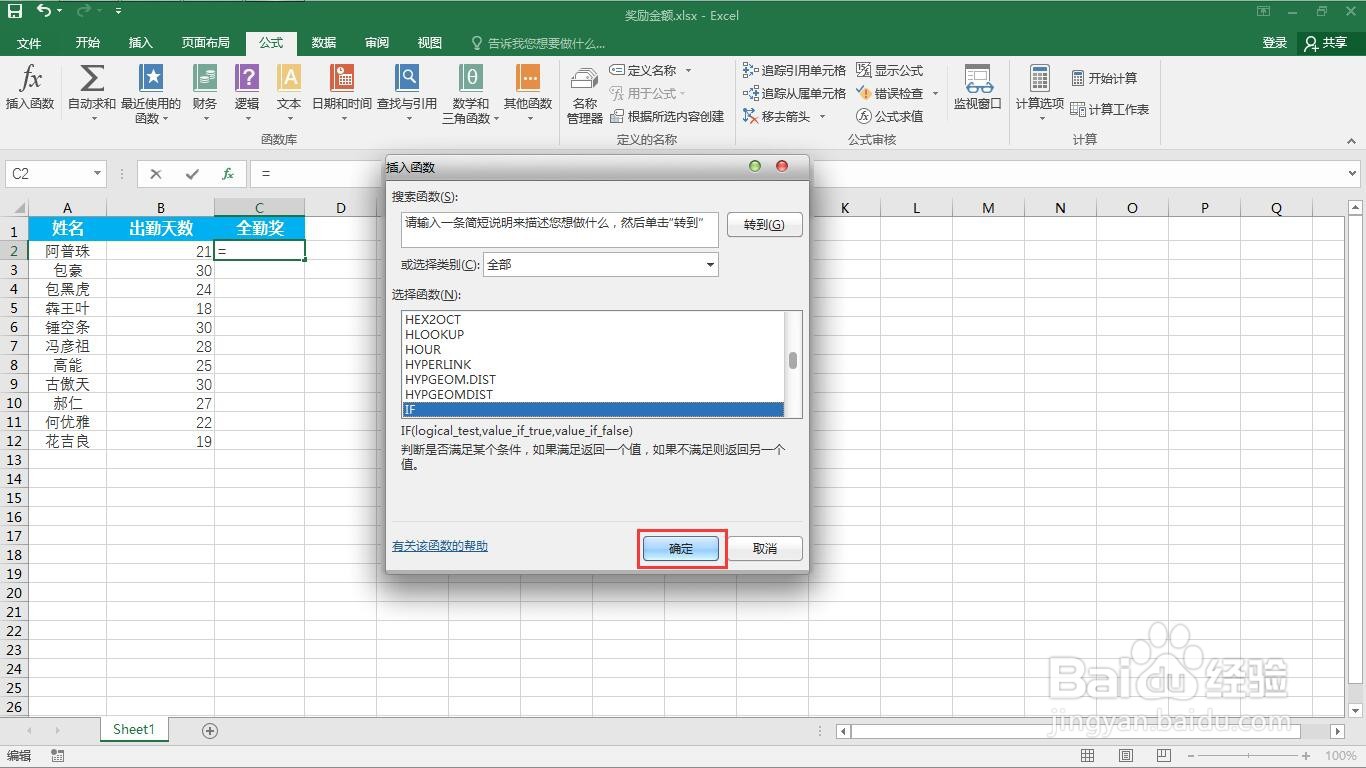
8、第一项输入B2>=28
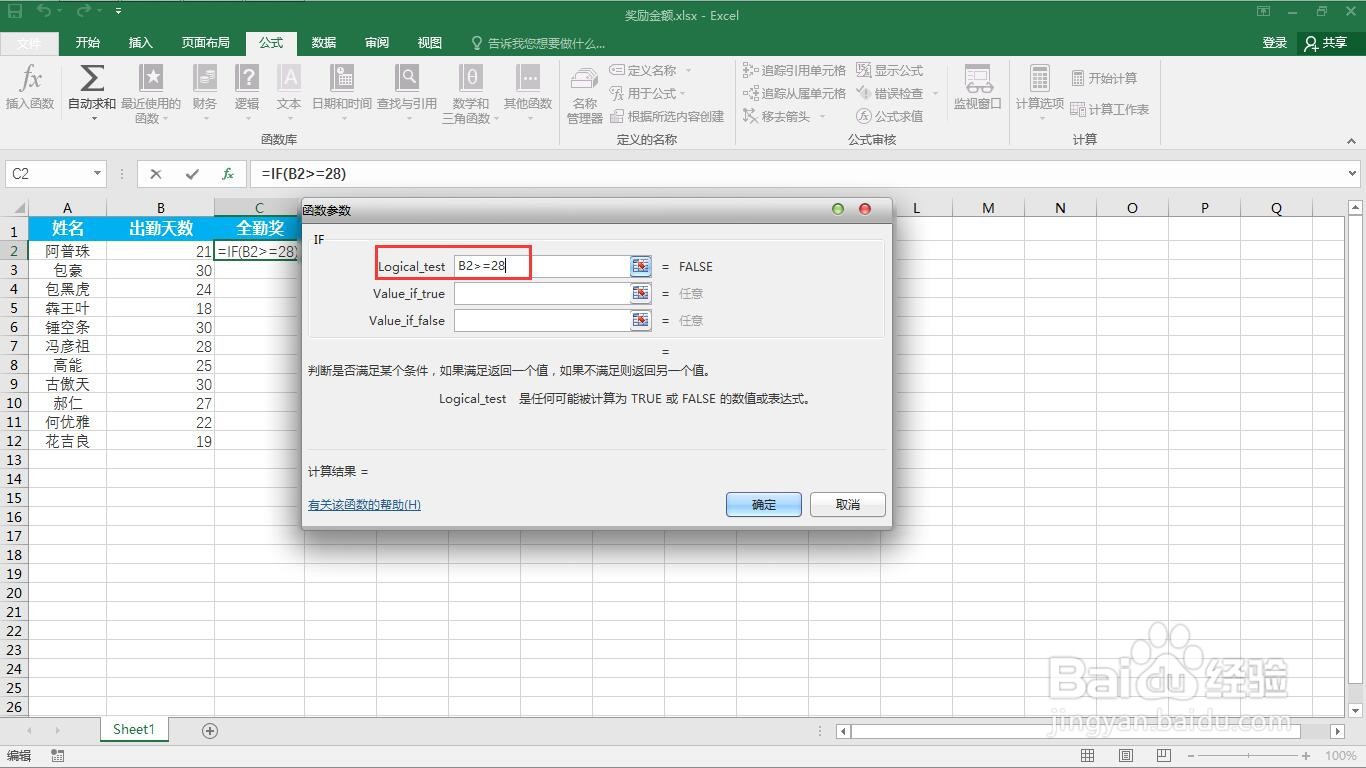
9、第二项输入200
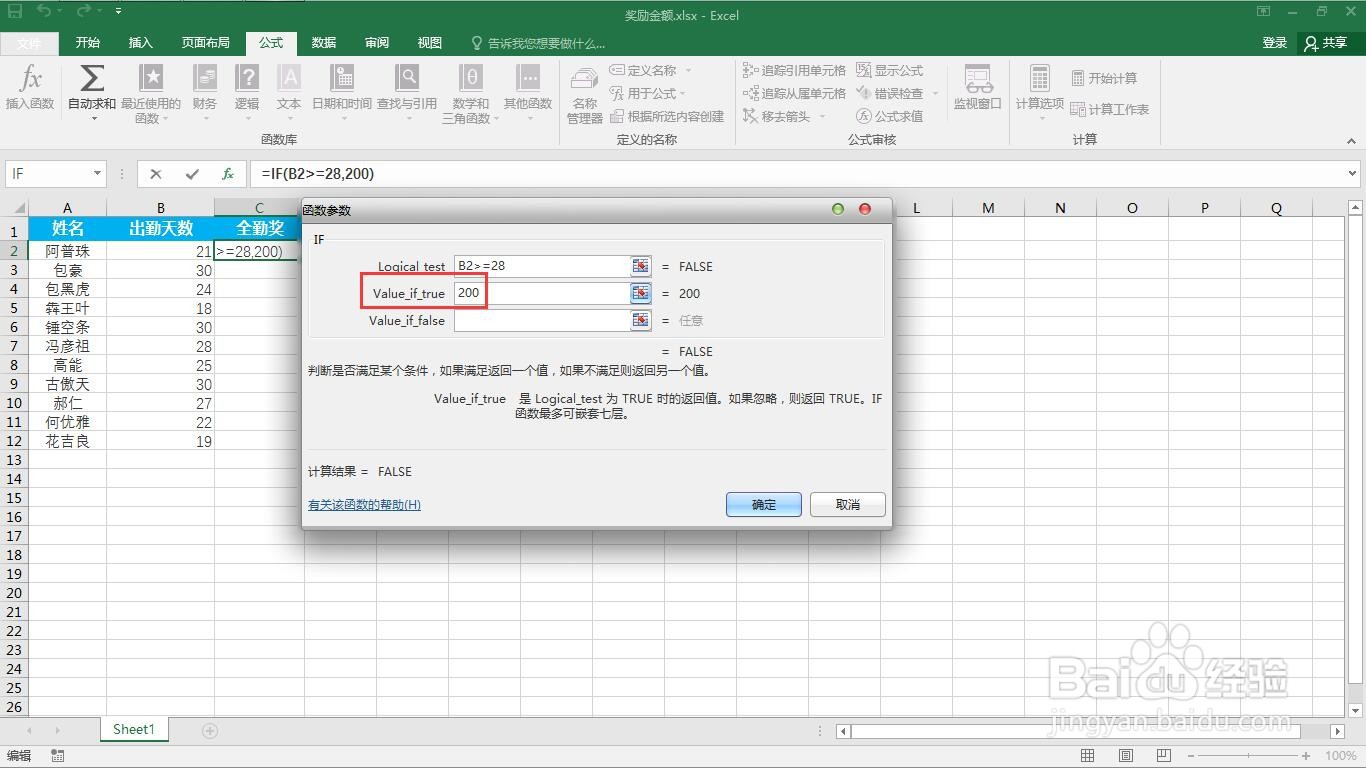
10、第三个输入0
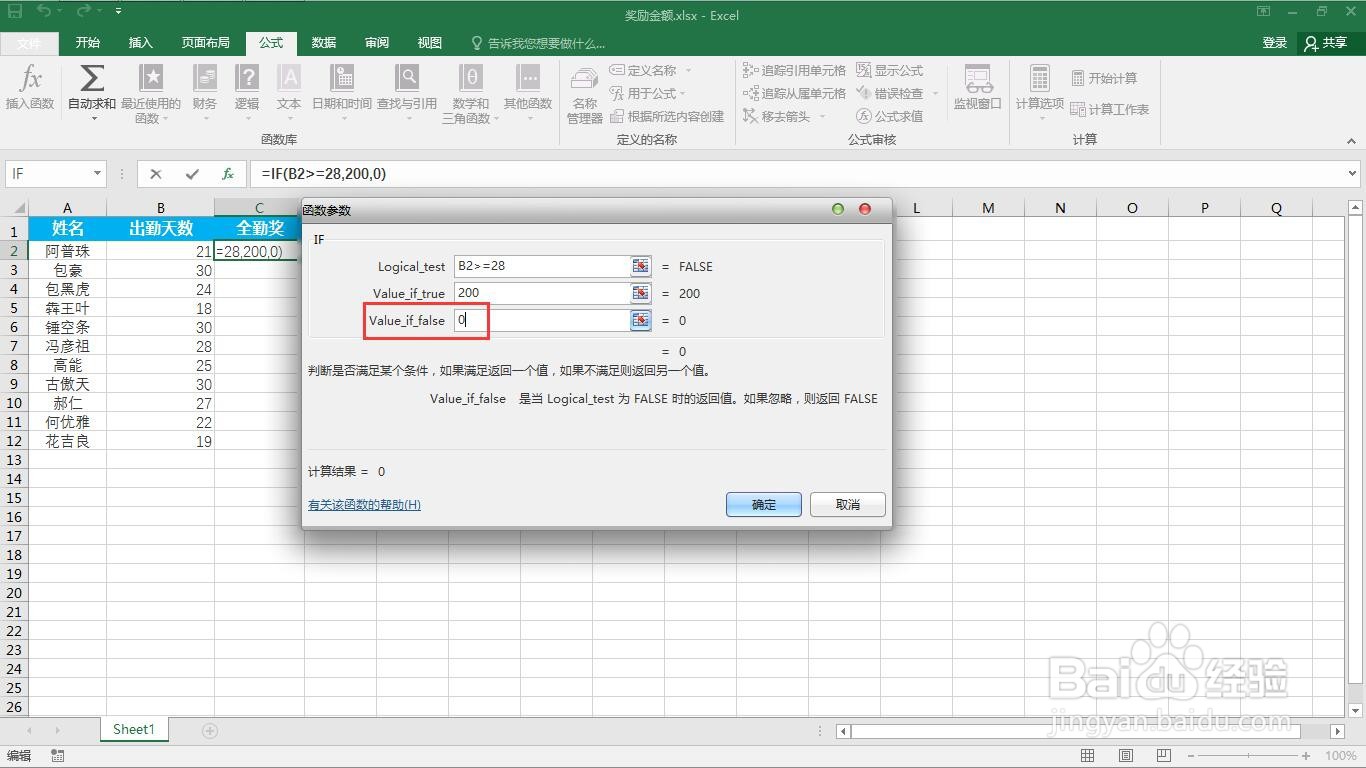
11、得到第一个全勤奖结果。
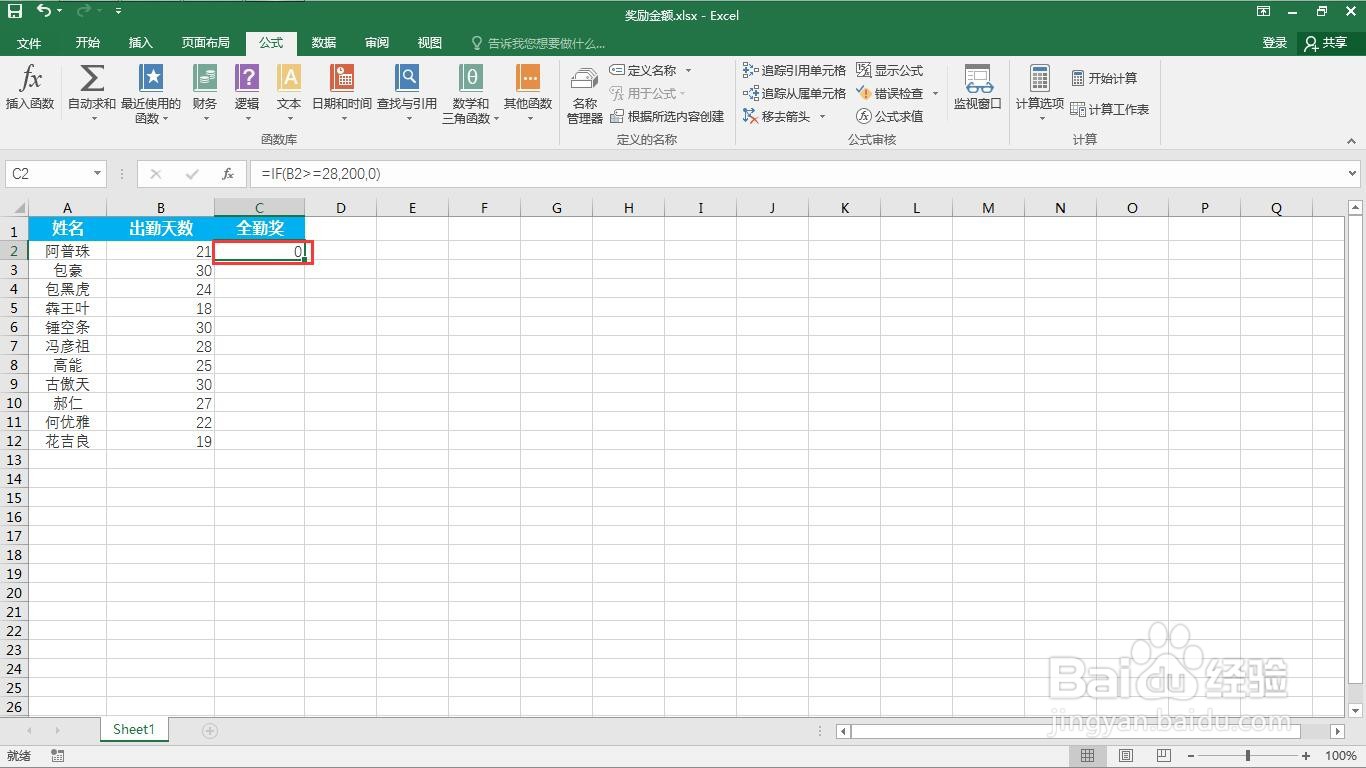
12、双击复制粘贴公式,这样就完成了计算全勤奖。